升级iOS17.4出现面容ID无法使用怎么办?可按这几个办法排查解决!
3月6号凌晨苹果给大家推送iOS 17.4 正式版更新至今,已半月有余。iOS 17.4更新虽然带来了丰富的新变化,如优化了iPhone 15 系列电池功能、Siri 快速呼叫、失窃设备保护优化,还新增了不少Emoji 表情。
尽管如此,用户对iOS 17.4的使用反馈却褒贬不一。比如就有不少用户升级iOS17.4后遇到面容ID无法使用的情况。
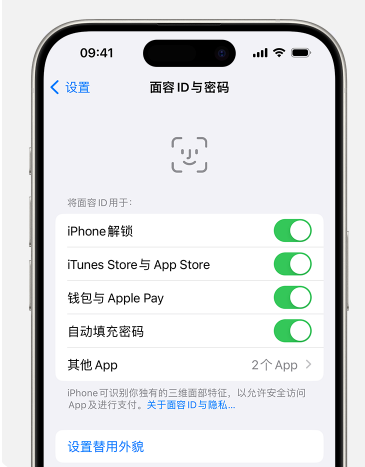
如果你升级iOS17.4后也遇到了面容ID无法使用的情况,请按以下步骤排查解决:
一:检查面容 ID 设置
打开iPhone,前往“设置”,然后轻点“面容 ID 与密码”。确保已设置面容 ID,并且你尝试与面容 ID 搭配使用的功能已打开。也可轻点“设置面容 ID”,重新进行设置。
二:确保原深感摄像头没有被任何物体遮挡
清除可能遮挡原深感摄像头的任何物体,例如污迹、保护壳或屏幕保护膜。

三:确保面部没有被遮挡
确保原深感摄像头能够完全扫描到你的眼睛、鼻子和嘴巴。
默认情况下,如果你的嘴巴和鼻子被遮挡,则面容 ID 将无法正常使用。
如果你戴着口罩,并且已经设置了“戴口罩使用面容 ID”,请确保你的眼睛没有被遮挡。如果你戴着口罩,可能需要将 iPhone 拿高一些。如果口罩戴得太高或太靠近眼睛,iPhone 可能无法解锁。
面容 ID 支持多种太阳镜,但是“戴口罩使用面容 ID”不支持戴着太阳镜使用。如果你佩戴的太阳镜设计用于遮挡某些类型的光线,则太阳镜可能会遮挡原深感摄像头所使用的红外线,请尝试在不佩戴太阳镜的情况下使用面容 ID。
四:确保你正对着原深感摄像头
原深感摄像头的视野范围与进行自拍或 FaceTime 通话时的视野范围相似,无论你将 iPhone平放在某个表面上还是自然握持,都要确保 iPhone 距离面部不超过一臂远(约 25—50 厘米/10—20 英寸)。
五:重新启动设备
重新启动你的 iPhone ,然后重新尝试使用面容 ID。
如果以上方法都不能解决面容ID无法使用的问题,建议使用牛学长苹果手机修复工具一键修复iOS系统来解决这个问题,牛学长可以:
- 轻松修复150+iOS设备白苹果,黑屏,不停重启, 卡在恢复模式,更新失败,无法开机等系统问题
- 一键免费进入和退出iPhone恢复模式
- 在标准模式下修复不会丢失数据并升级到最新版本
- 支持所有iOS设备和版本,包括iPhone15/14/13/12/12/11/SE等等